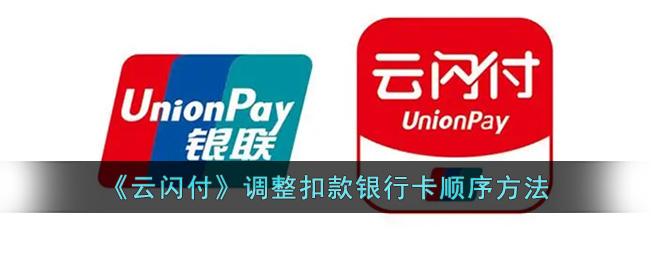ps图章工具怎么用, 最近有很多朋友问小编如何使用PS图章工具。接下来就让我们一起来了解一下PS图章工具的使用方法吧。希望对大家有所帮助。
如何使用ps印章工具? ps图章工具的使用方法
1、用PS软件打开素材图片,点击右侧图层复制一个新图层(如图)。
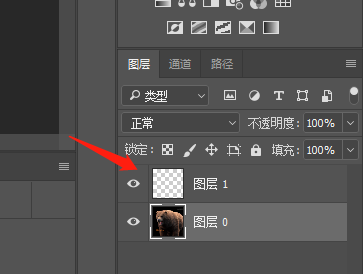
2、使用图章工具将《爱动物》中的“爱”和“感动”字样擦掉,在左侧菜单中找到“图章工具”,点击“克隆图章工具”(如图)。
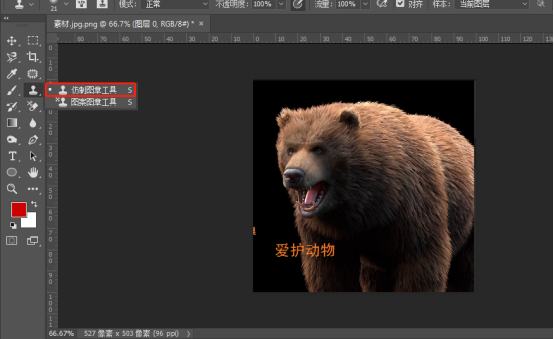
3. 调用仿制图章工具后,画布上方的一行就是其属性栏。这里我们设置仿制图章工具画笔的大小(如图所示)。

4、设置画笔大小后,将鼠标移动到图像上,在需要清除的目标图像一侧按ALT键,单击鼠标吸收这部分图像(如图) 。
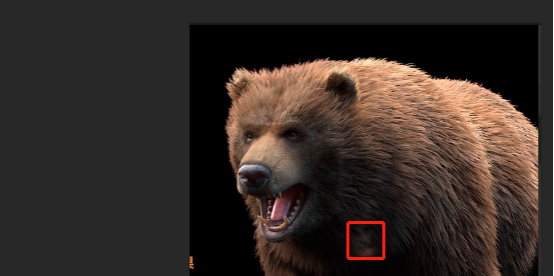
5. 然后,将鼠标放在目标图像上,单击一次,它将立即被吸收图像覆盖(如图所示)。
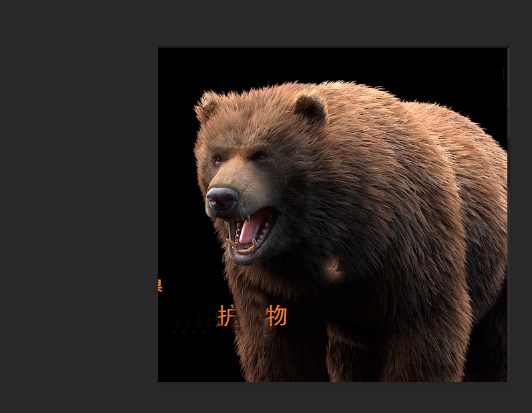
以上就是小编为大家带来的关于如何使用PS图章工具的全部内容了。本网站提供更多精彩教程。
ps图章工具怎么用,以上就是本文为您收集整理的ps图章工具怎么用最新内容,希望能帮到您!更多相关内容欢迎关注。